როგორ გამორთოთ WhatsApp ჩეთის სარეზერვო ასლი iPhone-ზე
Miscellanea / / March 21, 2022
რამდენიმე სასარგებლო ფუნქციის გარდა, WhatsApp-ს აქვს კარგი ხრიკი, რომელიც გაგიადვილებთ ჩეთების აღდგენას. სარეზერვო ვარიანტი, რომელიც ქმნის სარეზერვო ასლებს და ატვირთავს თქვენს ყველა ჩატს ღრუბელში. ეს გეხმარება ისე, რომ შეგიძლია WhatsApp შეტყობინებების აღდგენა თუ ახალ ტელეფონზე გადაერთვებით ან უბრალოდ შეცდომით წაშალეთ თქვენი ჩეთები. მიუხედავად იმისა, რომ ეს შესანიშნავი ფუნქციაა, მას შეუძლია შეჭამოს თქვენი მეხსიერების დიდი ნაწილი, განსაკუთრებით iPhone-ზე.

iOS-ის ყველა მომხმარებელი ნაგულისხმევად იღებს 5 GB უფასო iCloud მეხსიერებას, რომელიც შეიძლება გაფართოვდეს მომხმარებლების მოთხოვნებიდან გამომდინარე. WhatsApp-ის iCloud-ის სარეზერვო ასლის საშუალებით, ეს 5 GB სივრცე საკმაოდ სწრაფად ივსება. მით უმეტეს, თუ თქვენ იგზავნება ბევრი ფოტო და ვიდეო.
თუ თქვენც ამოგეწურებათ iCloud-ის მეხსიერება თქვენს iPhone-ზე, ან უბრალოდ გსურთ, რომ თქვენი ჩეთები დარჩეს თქვენს მოწყობილობაზე კონფიდენციალურობის მიზეზების გამო, აი, როგორ შეგიძლიათ გამორთოთ WhatsApp Chat Backup თქვენს iPhone-ზე.
რას მოიცავს WhatsApp ჩეთის სარეზერვო ასლი
გარდა თქვენი შეტყობინებებისა, WhatsApp იღებს ყველა მედია ფაილის (ფოტო, ვიდეო, GIF, დოკუმენტი და ა.შ.) სარეზერვო ასლს, რომელსაც იღებთ პირდაპირი შეტყობინებებისა და ჯგუფების მეშვეობით. ეს მოიცავს ფოტოებს, ვიდეოებს, GIF-ებს და ა.შ. დროთა განმავლობაში, ეს ფაილები გროვდება და ხდება დიდი ზომის, რითაც იკავებს თქვენი კარგ ნაწილს. iCloud საცავი.

ეს ხელს შეუშლის სხვა აპებს მათი მონაცემების სარეზერვო ასლის შექმნას iCloud-ზე. თქვენ ვერ შეძლებთ თქვენი ფაილების შენახვას თქვენს iCloud Drive-ში. სწორედ ამიტომ, WhatsApp ჩეთის სარეზერვო ასლის გამორთვა თქვენს iPhone-ზე შეიძლება იყოს კარგი ვარიანტი. თქვენ მაინც შეგიძლიათ დროდადრო აიღოთ სარეზერვო ასლი ხელით, რათა დარწმუნდეთ, რომ რაიმე გაქვთ აღსადგენად, თუ სიტუაცია წარმოიქმნება.
როგორ შევამოწმოთ WhatsApp-ის მიერ დაკავებული საცავი iPhone-ზე
თუ გსურთ შეამოწმოთ, როგორ იკავებს თქვენი WhatsApp სარეზერვო ასლი თქვენს iCloud-ზე, აი, როგორ გააკეთოთ ეს.
Ნაბიჯი 1: გახსენით პარამეტრების აპი თქვენს iPhone-ზე და შეეხეთ თქვენს სახელს, რომელიც გამოჩნდება ზედა. ეს გახსნის თქვენს iCloud პარამეტრებს.

ნაბიჯი 2: ახლა, შეეხეთ iCloud-ს.

ნაბიჯი 3: აირჩიეთ მეხსიერების მართვა ვარიანტი.

ნაბიჯი 4: ახლა ნახავთ აპლიკაციებისა და სერვისების ჩამონათვალს, რომლებიც დალაგებულია iCloud-ზე დაკავებული ზომის კლებადობით. მოძებნეთ WhatsApp ამ სიაში და ნახავთ მის გვერდით დაკავებულ მეხსიერებას.

როგორ გამორთოთ WhatsApp ჩეთის სარეზერვო ასლი თქვენს iPhone-ზე
თუ ფიქრობთ, რომ WhatsApp იკავებს დიდ ადგილს, შეგიძლიათ თავიდან აიცილოთ მეტი მეხსიერების დაკავება iCloud-ზე აპლიკაციის საშუალებით ავტომატური სარეზერვო ასლის გამორთვით. აი, როგორ შეგიძლიათ ამის გაკეთება.
Ნაბიჯი 1: გახსენით WhatsApp თქვენს iPhone-ზე და შეეხეთ პარამეტრების ოფციას ქვედა მარჯვენა კუთხეში.

ნაბიჯი 2: შეეხეთ ჩეთებს.
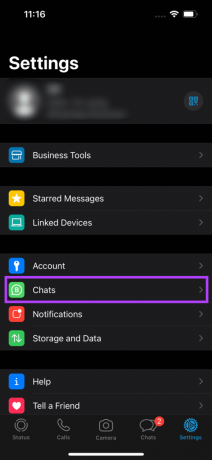
ნაბიჯი 3: შემდეგი, აირჩიეთ ჩატის სარეზერვო საშუალება.

ნაბიჯი 4: აირჩიეთ ავტომატური სარეზერვო ვარიანტი და შეცვალეთ ის გამორთვაზე.

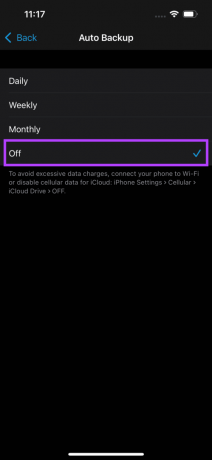
ნაბიჯი 5: თუ არ გსურთ სარეზერვო ასლის სრულად გამორთვა, მაგრამ მაინც გსურთ მეხსიერების შენახვა, შეგიძლიათ დაბრუნდეთ წინა მენიუში და გამორთოთ ვიდეოების ჩართვის ვარიანტი. ამ გზით, ვიდეოები (დიდი ფაილების მთავარი წყარო) არ იქნება სარეზერვო ასლის ნაწილი.

ნაბიჯი 6: WhatsApp ჩეთის სარეზერვო ასლი გამორთულია თქვენს iPhone-ზე. თუ გსურთ დროდადრო სარეზერვო ასლის გაკეთება, დაუბრუნდით იმავე მენიუს და ხელით აირჩიეთ სარეზერვო ასლის შექმნა ახლა.
როგორ წაშალოთ WhatsApp-ის არსებული სარეზერვო ასლი iCloud-დან
დავუშვათ, რომ თქვენს iPhone-ს უკვე აქვს მრავალი ვიდეოს და სხვა მედია ფაილის სარეზერვო ასლი, და თქვენი WhatsApp-ის სარეზერვო ასლი ძალიან დიდ ადგილს იკავებს. ამ შემთხვევაში, შეგიძლიათ წაშალოთ თქვენი არსებული სარეზერვო ასლი და აიღოთ ახალი, რომელიც უფრო სუფთაა, სანამ ავტომატური სარეზერვო ასლის გამორთვა მოხდება. Აი როგორ.
Ნაბიჯი 1: გახსენით პარამეტრების აპი თქვენს iPhone-ზე და შეეხეთ თქვენს სახელს, რომელიც გამოჩნდება ზედა. ეს გახსნის თქვენს iCloud პარამეტრებს.

ნაბიჯი 2: ახლა, შეეხეთ iCloud-ს.

ნაბიჯი 3: აირჩიეთ მეხსიერების მართვა ვარიანტი.

ნაბიჯი 4: თქვენ იხილავთ აპლიკაციებისა და სერვისების ჩამონათვალს, რომლებიც დალაგებულია iCloud-ზე დაკავებული ზომის კლებადობით. მოძებნეთ WhatsApp სიაში და შეეხეთ მას. შანსები არის, ეს ყველაზე მაღალი ვარიანტია.

ნაბიჯი 5: აირჩიეთ მონაცემების წაშლა და დაადასტურეთ ოპერაცია. თქვენი არსებული WhatsApp სარეზერვო ასლი ახლა წაიშლება iCloud-დან.
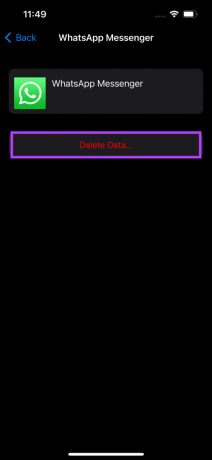
გაათავისუფლეთ iCloud მეხსიერება WhatsApp-ის სარეზერვო ასლის გამორთვით
თუ არ გსურთ WhatsApp-მა რეგულარულად შექმნას თქვენი ჩეთებისა და მედიის სარეზერვო ასლები, ეს კარგი გზაა დამატებითი iCloud-ის შესანახად თქვენი ფოტოებისა და სხვა ფაილებისთვის. ყოველთვის შეგიძლიათ სარეზერვო ასლის გაკეთება ხელით ახალ ტელეფონზე გადასვლამდე ან WhatsApp-ის დეინსტალაციამდე. თუ iPhone-დან Android მოწყობილობაზე გადადიხართ, შეგიძლიათ გადაიტანეთ თქვენი WhatsApp ჩეთები პირდაპირ.
ბოლოს განახლდა 2022 წლის 15 მარტს
ზემოთ მოყვანილი სტატია შეიძლება შეიცავდეს შვილობილი ბმულებს, რომლებიც დაგეხმარებათ Guiding Tech-ის მხარდაჭერაში. თუმცა, ეს არ იმოქმედებს ჩვენს სარედაქციო მთლიანობაზე. შინაარსი რჩება მიუკერძოებელი და ავთენტური.



